Cum să remediezi problema ecranului negru al bibliotecii Steam (actualizat 2023)
Soluții eficiente pentru rezolvarea problemei ecranului negru al bibliotecii Steam (actualizare 2023) Te confrunți cu o problemă de ecran negru în …
Citiți articolul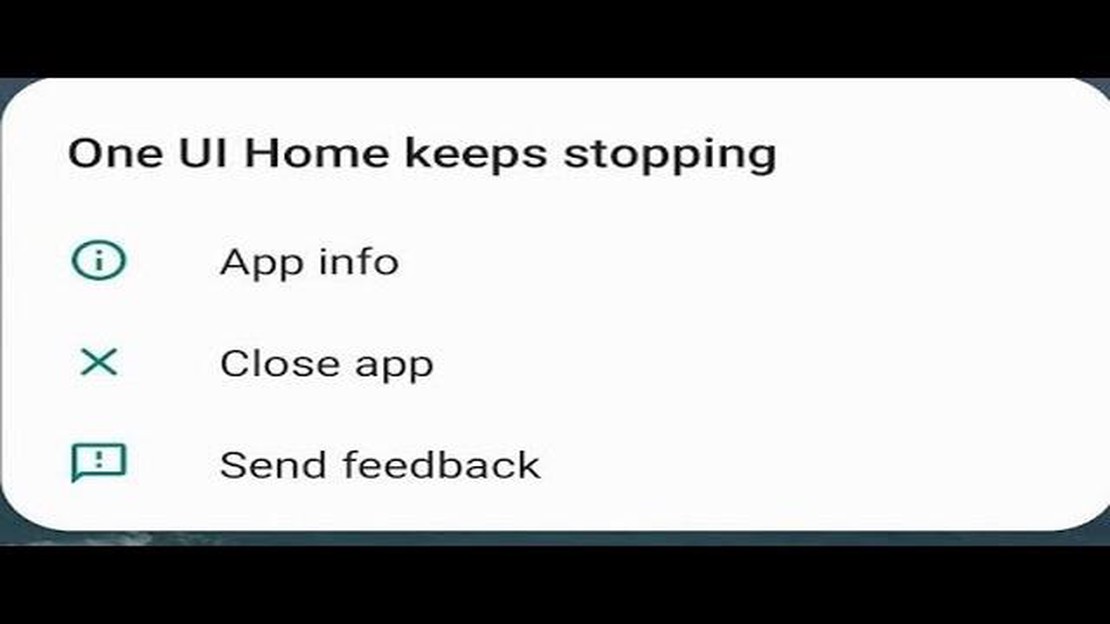
Telefonul tău Samsung afișează în mod constant mesajul de eroare “Samsung One UI Home keeps stopping”? Aceasta poate fi o problemă frustrantă cu care trebuie să te confrunți, deoarece îți poate întrerupe utilizarea telefonului și face dificilă navigarea prin aplicații și setări. Cu toate acestea, există mai mulți pași de depanare pe care îi puteți face pentru a rezolva această problemă și pentru ca telefonul dvs. să revină la normal.
**Curățați memoria cache și datele aplicației: ** Unul dintre primii pași pe care ar trebui să îi faceți este să ștergeți memoria cache și datele pentru aplicația Samsung One UI Home. Acest lucru poate ajuta la eliminarea oricăror fișiere temporare sau date corupte care ar putea cauza blocarea aplicației. Pentru a face acest lucru, accesați Settings (Setări), apoi Apps (Aplicații) și găsiți aplicația Samsung One UI Home. Apăsați pe ea, apoi selectați Storage (Stocare). De acolo, puteți șterge memoria cache și datele pentru aplicație.
**Actualizați aplicația Samsung One UI Home: ** O altă potențială soluție este să vă asigurați că aveți instalată pe telefon cea mai recentă versiune a aplicației Samsung One UI Home. Dezvoltatorii lansează adesea actualizări pentru a remedia erori și pentru a îmbunătăți stabilitatea aplicației, așa că este important să vă mențineți aplicațiile la zi. Verificați Magazinul Google Play Store pentru orice actualizări disponibile pentru aplicația Samsung One UI Home și instalați-le dacă este necesar.
Reporniți telefonul: Uneori, o simplă repornire poate rezolva problemele legate de software, inclusiv blocarea aplicațiilor. Țineți apăsat butonul de pornire al telefonului dvs. Samsung, apoi selectați opțiunea Restart (Repornire) din meniul care apare. Acest lucru vă va opri telefonul și apoi îl va porni din nou, ceea ce poate ajuta la eliminarea oricăror defecțiuni temporare care ar putea cauza eroarea “Samsung One UI Home keeps stopping”.
**Reinițializarea din fabrică a telefonului (în ultimă instanță): ** Dacă niciuna dintre soluțiile de mai sus nu funcționează, este posibil să fie nevoie să efectuați o resetare din fabrică a telefonului dvs. Samsung. Acest lucru va șterge toate datele și setările de pe telefon, așa că este important să faceți în prealabil o copie de rezervă a tuturor fișierelor importante. Pentru a efectua o resetare din fabrică, accesați Settings (Setări), apoi General Management (Administrare generală) și selectați Reset (Resetare). De acolo, puteți alege opțiunea de resetare a telefonului la setările din fabrică. Rețineți că acest lucru ar trebui să fie ultima soluție, deoarece va elimina toate datele din telefon.
Urmând acești pași de depanare, ar trebui să reușiți să remediați problema “Samsung One UI Home keeps stopping” și să vă readuceți telefonul la normal. Dacă problema persistă, este posibil să fie nevoie să contactați serviciul de asistență Samsung pentru asistență suplimentară.
Dacă vă confruntați cu problema frustrantă a faptului că Samsung One UI Home se blochează sau se oprește constant pe dispozitivul dvs. Samsung, nu vă faceți griji. Există mai mulți pași de depanare pe care îi puteți face pentru a rezolva această problemă și pentru ca dispozitivul dvs. să revină la normal. Urmați pașii de mai jos pentru a rezolva problema Samsung One UI Home se tot oprește.
Dacă niciunul dintre pașii de depanare de mai sus nu rezolvă problema, este recomandat să contactați serviciul de asistență Samsung sau să vizitați un centru de service pentru asistență suplimentară cu dispozitivul dvs.
Nu uitați să actualizați în mod regulat software-ul dispozitivului dvs. pentru a asigura o performanță și o stabilitate optime.
Citește și: Cum să remediați eroarea 'Saints Row GPU driver has crashed' pe computerul dumneavoastră
Problema Samsung One UI Home keeps stopping poate apărea din diverse motive. Iată câteva dintre cauzele comune:
Înțelegerea cauzelor potențiale ale problemei Samsung One UI Home keeps stopping (Samsung One UI Home continuă să se oprească) vă poate ajuta să depanați și să rezolvați problema în mod eficient. În secțiunea următoare, vom discuta pașii pe care îi puteți face pentru a rezolva această problemă.
Dacă vă confruntați cu problema în care Samsung One UI Home continuă să se oprească pe dispozitivul dvs., există mai mulți pași de depanare pe care îi puteți încerca:
Dacă problema Samsung One UI Home keeps stopping persistă și după ce ați încercat toți acești pași, este recomandat să contactați serviciul de asistență Samsung sau să vizitați un centru de service pentru asistență suplimentară.
Citește și: Fixarea Fallout 4 FPS scăzut: Sfaturi și trucuri utile
Iată câteva sfaturi suplimentare pentru a preveni problema Samsung One UI Home keeps stopping:
Urmând aceste sfaturi suplimentare, puteți preveni potențial problema Samsung One UI Home keeps stopping și vă puteți bucura de o experiență de utilizare mai ușoară pe dispozitivul dvs. Samsung!
Pot exista mai multe motive pentru care Samsung One UI Home continuă să se oprească. Ar putea fi din cauza unei defecțiuni software, a unei aplicații incompatibile, a unui spațiu de stocare redus sau a unei probleme cu fișierele de sistem ale dispozitivului. Pentru a remedia această problemă, puteți încerca să ștergeți memoria cache și datele aplicației, să actualizați software-ul sau să dezinstalați aplicațiile instalate recent.
Dacă ștergerea memoriei cache și a datelor nu rezolvă problema, puteți încerca să actualizați software-ul de pe dispozitivul dvs. Samsung. Mergeți la “Settings” (Setări), apoi apăsați pe “Software Update” (Actualizare software) sau “About phone” (Despre telefon) și selectați “Software update” (Actualizare software). Dacă este disponibilă o actualizare, descărcați-o și instalați-o. Actualizarea software-ului poate remedia deseori bug-uri și defecțiuni care ar putea cauza oprirea continuă a Samsung One UI Home.
Da, este posibil ca o anumită aplicație să provoace oprirea continuă a Samsung One UI Home. Este posibil ca unele aplicații să fie incompatibile cu versiunea curentă a Samsung One UI Home sau să aibă erori care interferează cu funcționarea acesteia. Pentru a soluționa această problemă, încercați să dezinstalați una câte una aplicațiile instalate recent și vedeți dacă problema persistă. Dacă problema dispare după dezinstalarea unei anumite aplicații, este posibil ca acea aplicație să fie vinovată.
Dacă niciunul dintre pașii de depanare nu funcționează, puteți încerca să resetați dispozitivul la setările din fabrică. Rețineți că efectuarea unei resetări din fabrică va șterge toate datele de pe dispozitiv, așa că asigurați-vă că faceți în prealabil o copie de rezervă a fișierelor și datelor importante. Pentru a efectua o resetare din fabrică, mergeți la “Settings” (Setări), apoi apăsați pe “General Management” (Administrare generală) sau “System” (Sistem) și selectați “Reset” (Resetare) sau “Factory Data Reset” (Resetare date din fabrică).
Dacă Samsung One UI Home continuă să se oprească, există mai mulți pași de depanare pe care îi puteți încerca pentru a rezolva problema. În primul rând, ștergeți memoria cache și datele aplicației. Dacă acest lucru nu funcționează, încercați să reporniți dispozitivul. De asemenea, puteți încerca să actualizați aplicația sau să efectuați o resetare din fabrică, dacă este necesar.
Pentru a șterge memoria cache și datele din Samsung One UI Home, accesați Setări pe dispozitivul dvs. Samsung. De acolo, mergeți la Apps sau Application Manager, în funcție de setările dispozitivului dvs. Localizați Samsung One UI Home în lista de aplicații și apăsați pe ea. Apoi, apăsați pe Storage și selectați Clear Cache și Clear Data.
Soluții eficiente pentru rezolvarea problemei ecranului negru al bibliotecii Steam (actualizare 2023) Te confrunți cu o problemă de ecran negru în …
Citiți articolulStarCraft II nu se lansează Problema rapidă și ușoară Fix Dacă sunteți un jucător pasionat de StarCraft II și v-ați confruntat cu probleme legate de …
Citiți articolulCum de a găsi cele mai bune colegii online în India? Educația online devine din ce în ce mai populară în India, din ce în ce mai mulți studenți …
Citiți articolul6 cele mai bune emulatoare ps2 pentru android PlayStation 2 este una dintre cele mai populare console de jocuri din toate timpurile. Dar ce se …
Citiți articolul15 cele mai bune 15 cele mai bune playere mkv gratuite pentru windows/mac/ios/android. Formatul MKV (Matroska Video) este unul dintre cele mai …
Citiți articolulSoluții actualizate pentru a remedia problemele de actualizare a sistemului Android WebView Dacă întâmpinați probleme legate de neactualizarea …
Citiți articolul